谷歌浏览器提示应用程序的并行配置不正确无法启动的解决方法
2023-08-24 11:52:30作者:极光下载站
谷歌浏览器是一款十分不错的浏览器,一般大家在进行电脑操作的时候,浏览器是其中一个非常重要且必不可少的操作软件,很多小伙伴就会选择在自己的电脑中安装谷歌浏览器,但是有些时候,大家使用过程中会有一个应用程序的并行设置不正确的提示,使自己无法正常的使用谷歌浏览器,针对这种情况可以将谷歌浏览器进行重新下载更新,重新下载的谷歌浏览器中的所有操作过的内容都是存在的,没有丢失,下方是关于如何使用谷歌浏览器解决提示应用程序的并行不正确的具体操作方法,如果你需要的情况下可以看看方法教程,希望对大家有所帮助。
方法步骤
1.想要解决以上这样的问题,那么你可以打开谷歌浏览器,然后在地址栏的位置输入【https://www.google.cn/chrome/】,之后按下回车键。
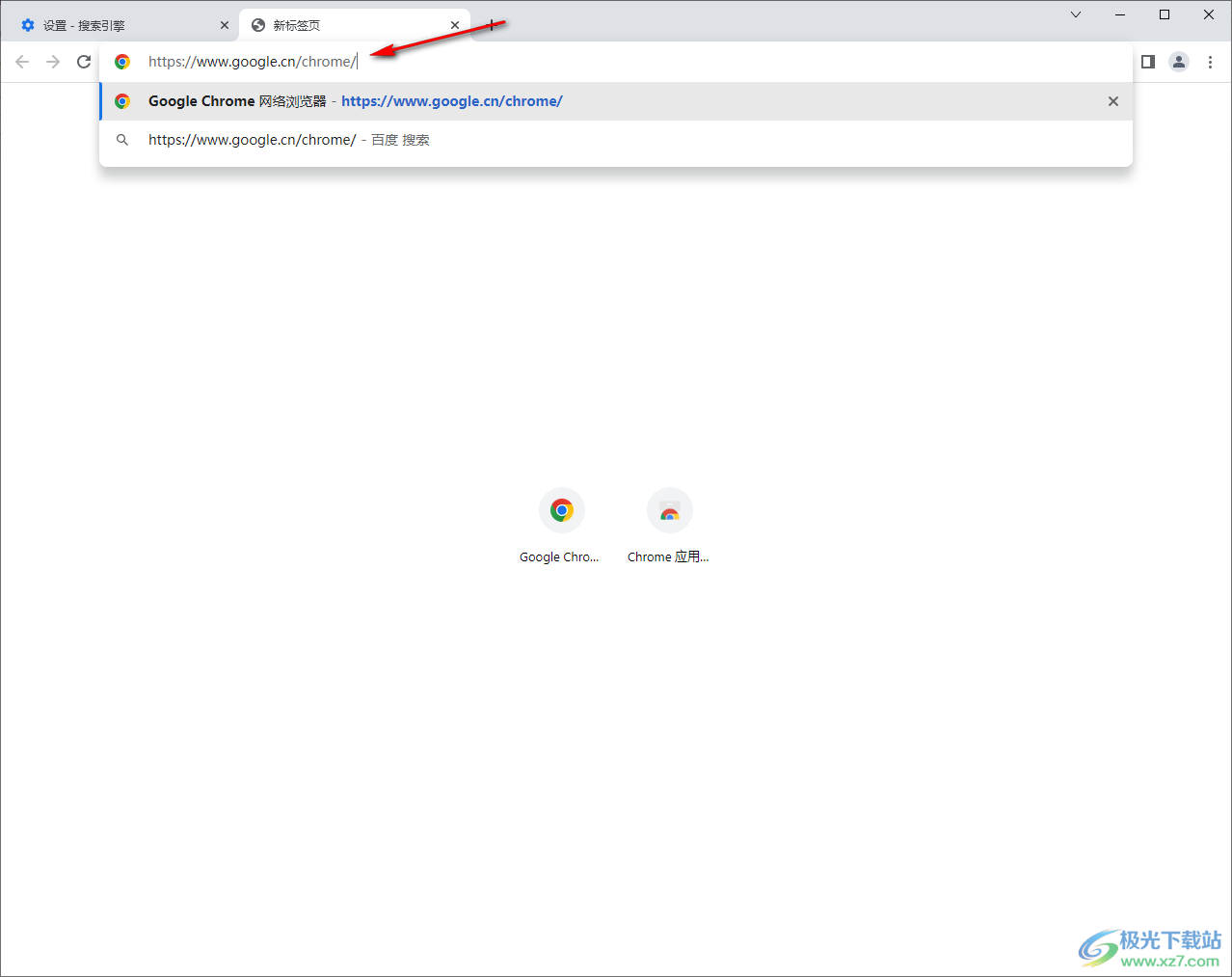
2.随后即可进入到谷歌浏览器的官网中,在该页面中点击【下载Chrome】按钮。
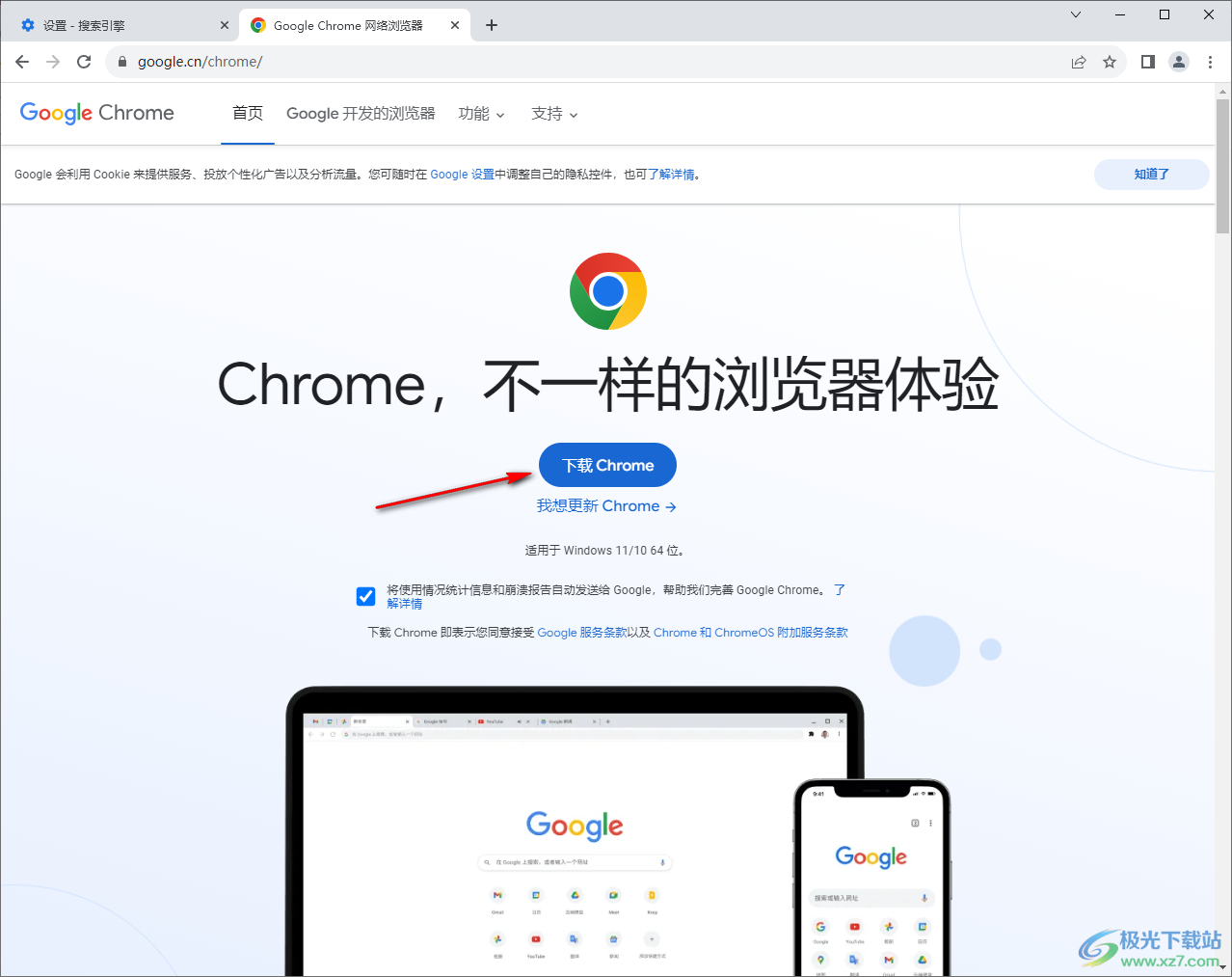
3.当你下载完成之后,就会在右上角的位置有一个下载的图标显示,将其点击打开,选择将下载好的浏览器打开。
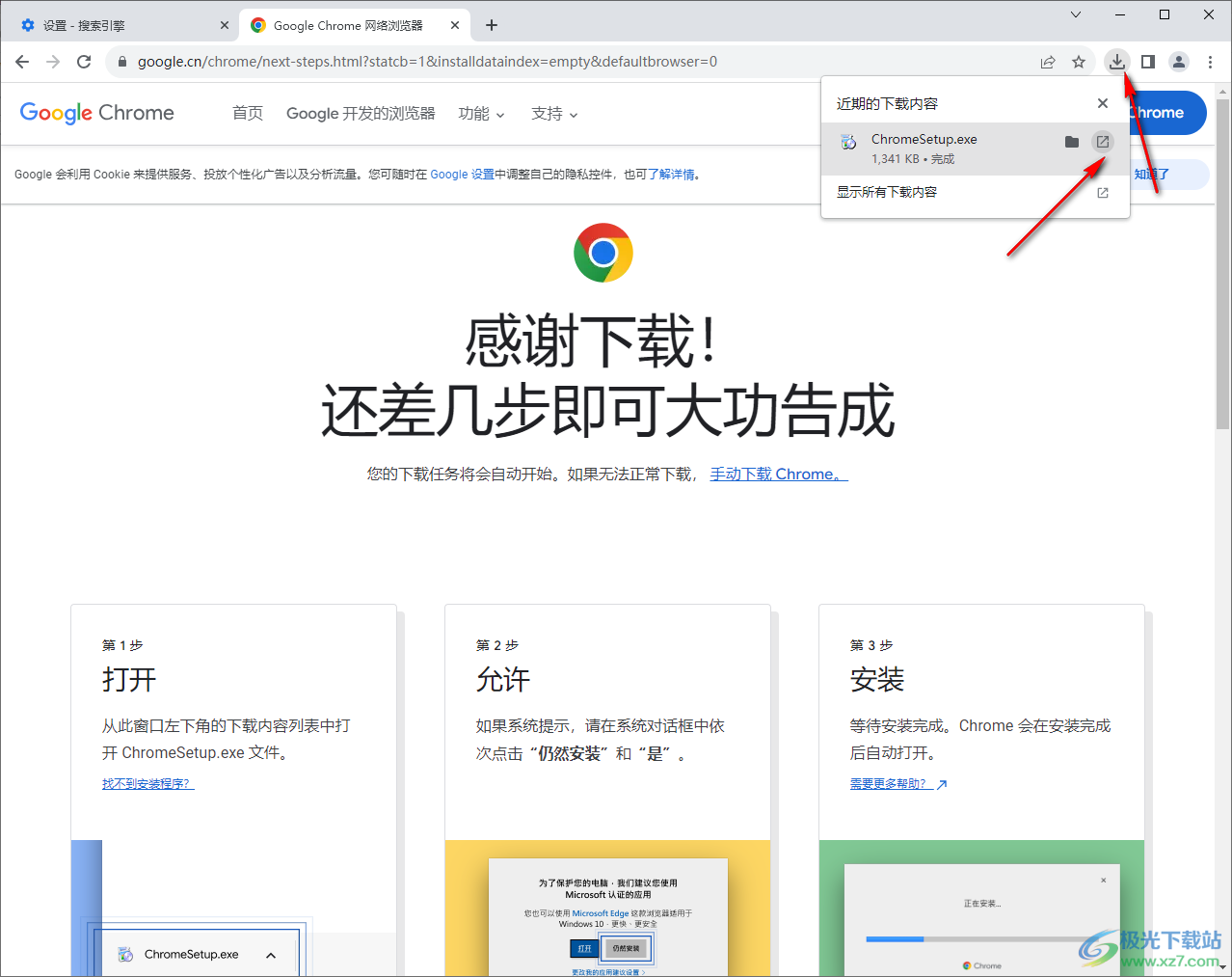
4.之后会有一个等待下载的小窗口,只需要等待几秒钟的时间就好了。
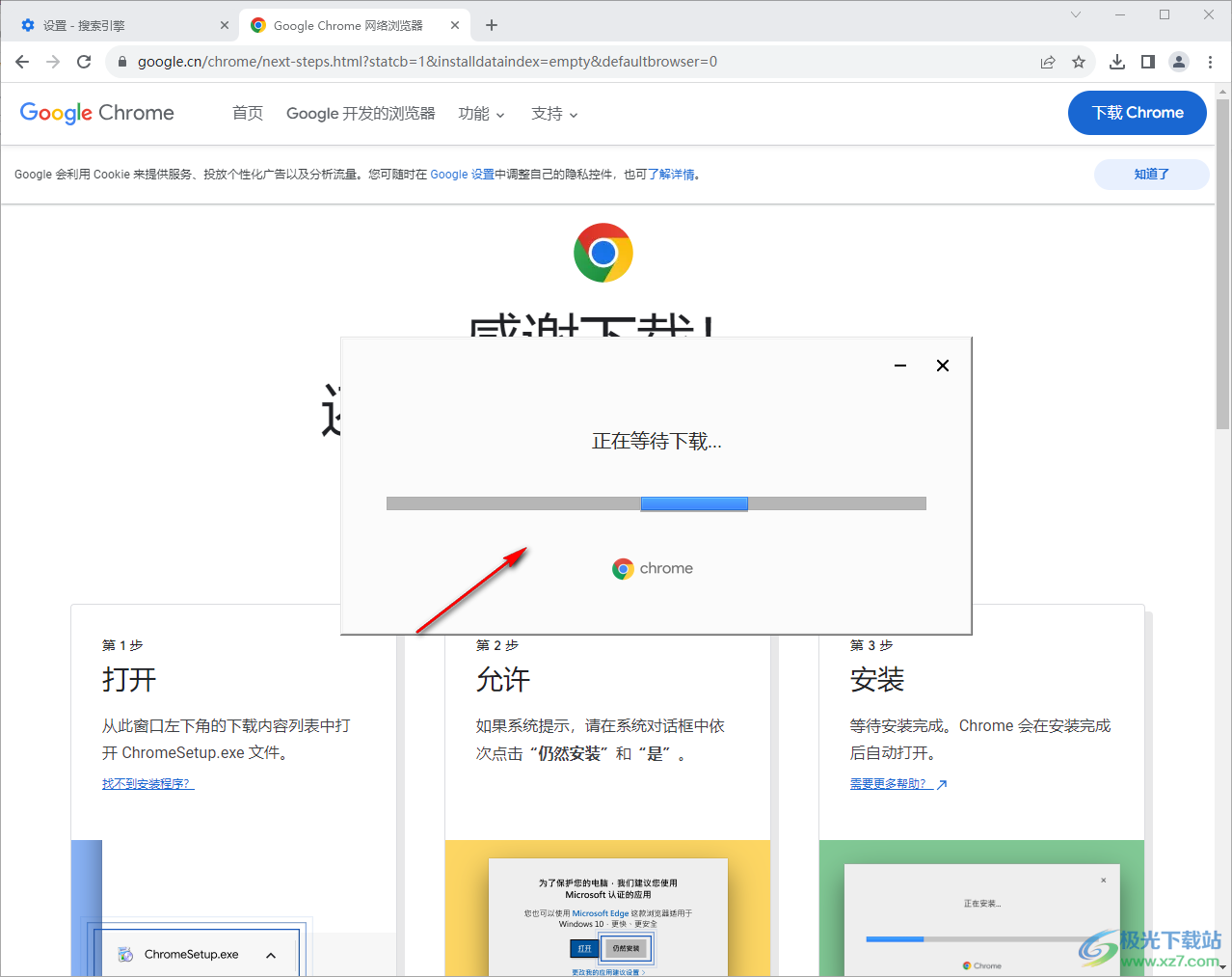
5.完成下载之后,你可以点击右上角的竖着显示的三个点图标,然后点击【历史记录】选项,在子选项中即可弹出之前访问过的网页记录,说明我们只是将浏览器更新了,但是不会影响到平时的操作,同时也会解决并行不正确的问题。
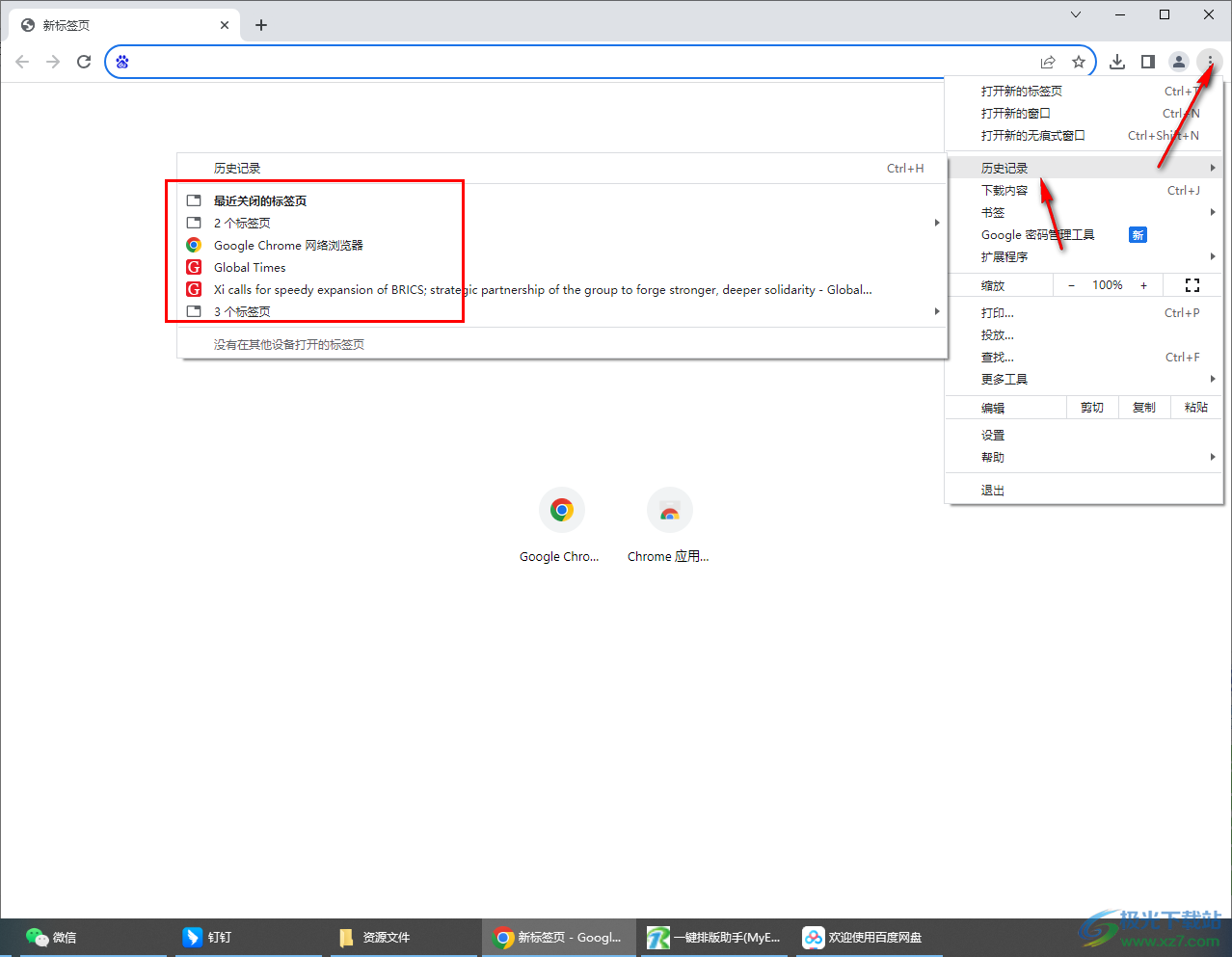
以上就是关于如何使用谷歌浏览器解决应用程序并行不正确的具体操作方法,很多小伙伴喜欢使用谷歌进行搜索自己需要的内容,但是如果提示应用程序的并行不正确的情况,那么可以尝试通过上述的方法进行解决一下,感兴趣的话可以操作试试。
